De ce iPhone-ul meu nu se încarcă?
Publicat: 2021-08-19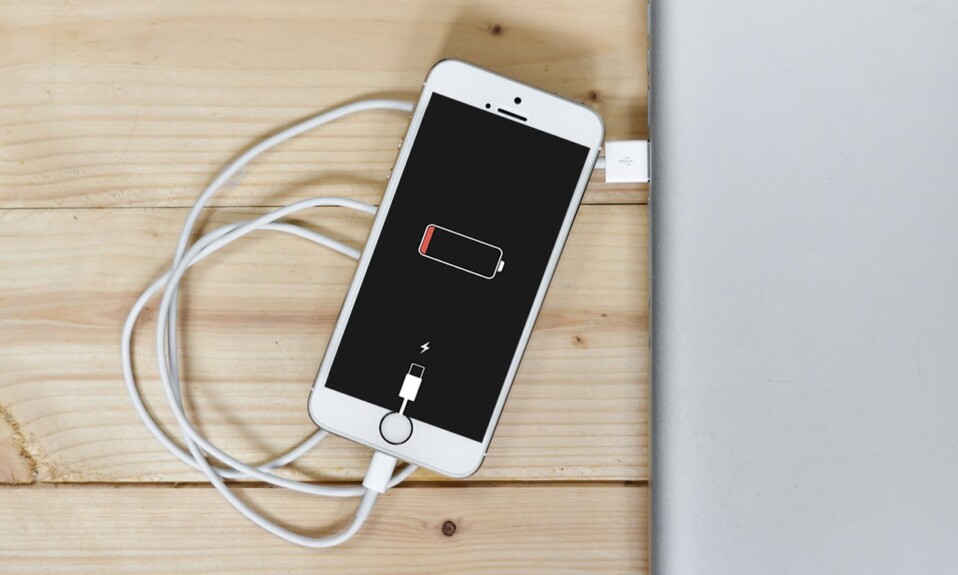
Ce fac când iPhone-ul meu nu se încarcă? Parcă lumea se apropie de sfârșit, nu-i așa? Da, cu toții cunoaștem sentimentul. Împingerea încărcătorului în priză sau reglarea agresivă a pinului nu va ajuta. Continuați să citiți pentru a afla cum să remediați problema iPhone care nu se încarcă atunci când este conectat.

Cuprins
- Cum să remediați iPhone-ul care nu se încarcă atunci când este conectat
- Metoda 1: Curățați portul Lightning
- Metoda 2: Verificați cablul și adaptorul Lightning
- Metoda 3: Carcasă pentru telefon compatibilă cu încărcarea fără fir
- Metoda 4: Hard Reset iPhone
- Metoda 5: Actualizare iOS
- Metoda 6: Restaurați iPhone-ul prin iTunes
- Metoda 7: Reparați-vă iPhone-ul
Cum să remediați iPhone-ul care nu se încarcă atunci când este conectat
Să discutăm de ce apare problema de încărcare a iPhone-ului meu, în primul rând. Această problemă neplăcută poate fi cauzată de o serie de factori precum:
- Adaptor necertificat.
- O carcasă de telefon incompatibilă care nu acceptă încărcarea fără fir Qi.
- Scame în portul de încărcare.
- Cablu de încărcare deteriorat.
- Probleme cu bateria dispozitivului.
Încercați metodele enumerate mai jos pentru a remedia de ce problema iPhone-ului meu nu se încarcă.
Metoda 1: Curățați portul Lightning
Prima verificare este să vă asigurați că portul iPhone pentru fulger nu este înfundat cu murdărie sau scame. Praful rămâne prins în port și se acumulează în timp. Este recomandabil să curățați în mod regulat portul de încărcare al dispozitivului dvs. Pentru a curăța portul fulger de pe iPhone,
- Mai întâi, opriți iPhone-ul.
- Apoi, folosind o scobitoare obișnuită, răzuiți cu grijă scamele.
- Fiți atenți , deoarece știfturile se pot deteriora cu ușurință.

Metoda 2: Verificați cablul și adaptorul Lightning
Deși piața este plină de încărcătoare disponibile la prețuri diferite, nu toate sunt sigure de utilizat sau compatibile cu iPhone-uri. Dacă utilizați un încărcător care nu este certificat MFi (Fabricat pentru iOS), veți primi un mesaj de eroare care vă spune că este posibil ca accesoriul să nu fie certificat .
- Ca parte a protocoalelor sale de securitate, iOS nu vă va permite să vă încărcați dispozitivul iOS cu un adaptor necertificat .
- Dacă încărcătorul dvs. este aprobat MFi, asigurați-vă că atât cablul fulger, cât și adaptorul de alimentare sunt în stare bună de funcționare .
- Pentru a încărca iPhone-ul, încercați un alt cablu/ adaptor de alimentare . În acest fel, veți putea determina dacă adaptorul sau cablul este defect și trebuie înlocuit.

Citiți și: 12 moduri de a vă repara telefonul nu se va încărca corect
Metoda 3: Carcasă pentru telefon compatibilă cu încărcarea fără fir
Dacă încărcați iPhone 8 sau modele ulterioare cu un încărcător fără fir, asigurați-vă că carcasa iPhone este compatibilă cu încărcarea fără fir , deoarece nu toate carcasele iPhone acceptă încărcarea fără fir Qi. Iată câteva verificări de bază pe care trebuie să le luați în considerare cu privire la carcasele telefonului, deoarece acest lucru ar putea remedia problema iPhone care nu se încarcă atunci când este conectat:
- Nu folosiți carcase cu huse rezistente sau cu huse din spate metalice .
- Nu sunt recomandate o carcasă rezistentă sau o carcasă montată cu capac de fixare inel.
- Alegeți carcase subțiri care permit încărcarea fără fir Qi.
- Scoateți carcasa înainte de a plasa iPhone-ul pe încărcătorul wireless și confirmați dacă răspunsul la întrebarea de ce nu se încarcă iPhone-ul.
După finalizarea verificărilor hardware menționate, haideți să discutăm acum despre remedieri legate de software.
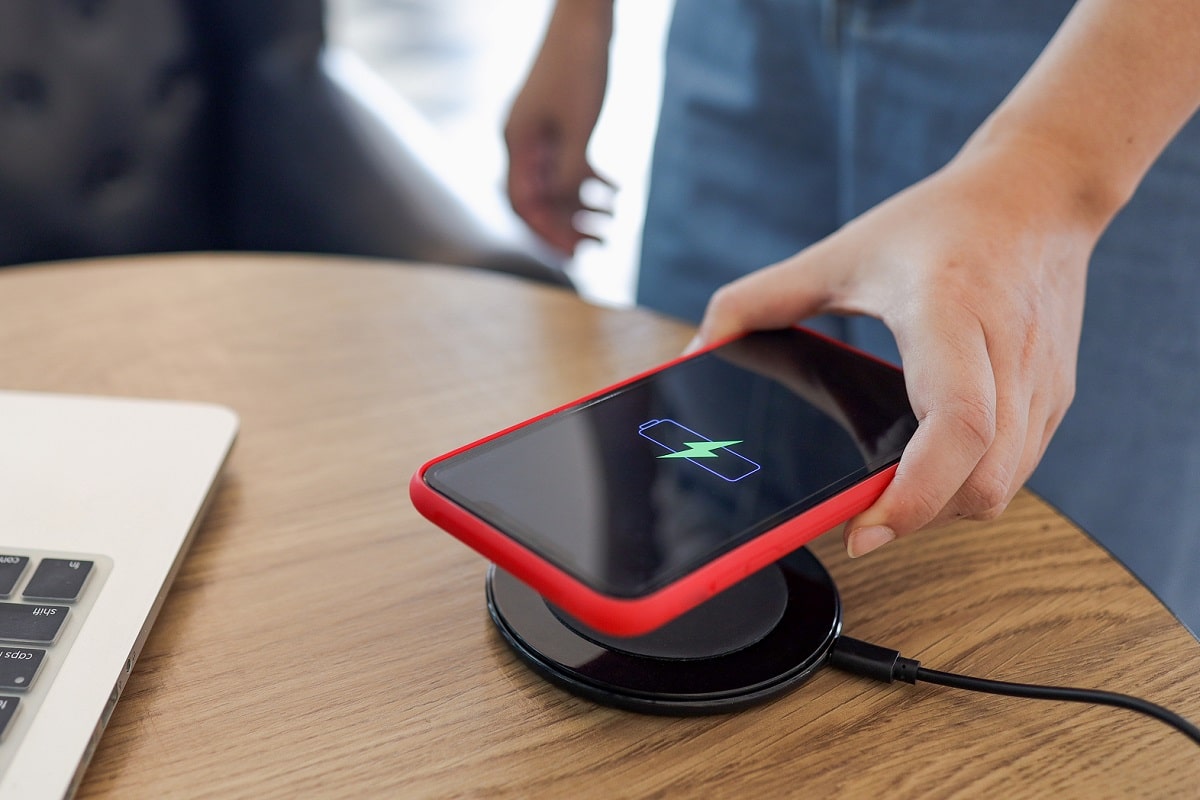
Metoda 4: Hard Reset iPhone
Repornirea forțată , cunoscută și sub numele de Hard Reset, acționează întotdeauna ca un salvator pentru a depăși toate problemele cu care se confruntă frecvent. Prin urmare, este o încercare obligatorie. Pașii pentru repornirea forțată a iPhone-ului variază în funcție de modelul dispozitivului. Consultați imaginea dată și pașii enumerați ulterior.
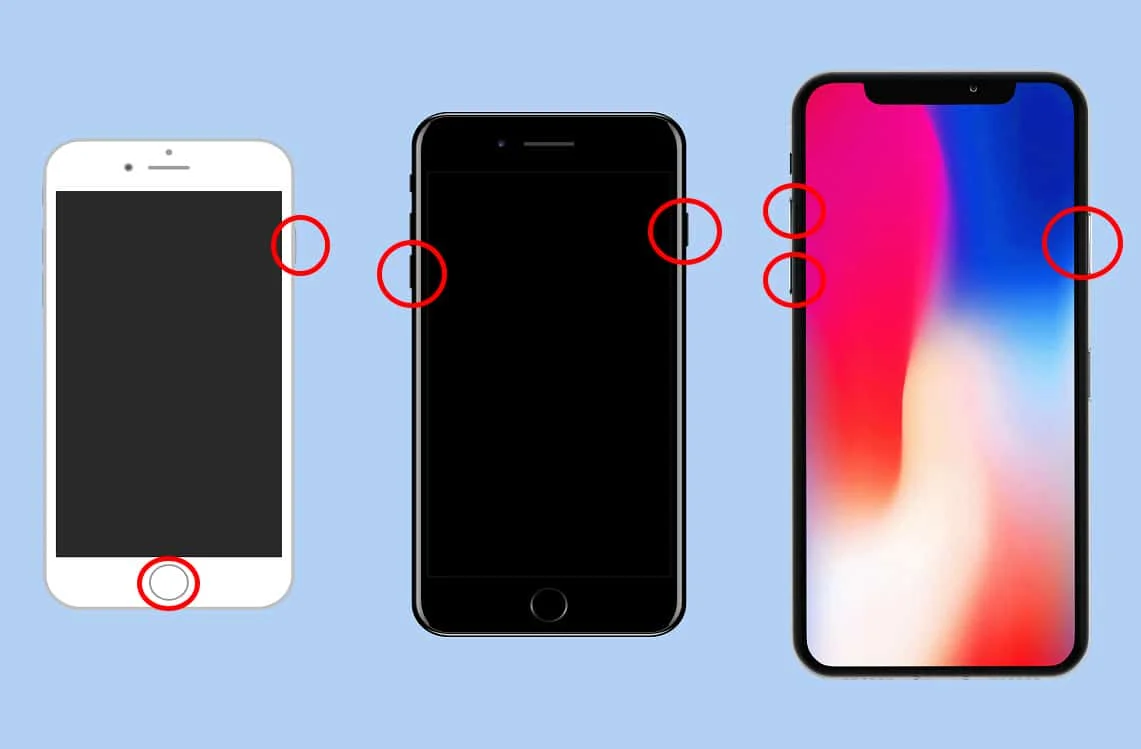
Pentru iPhone X și modelele ulterioare
- Apăsați rapid butonul de creștere a volumului .
- Apoi, apăsați-eliberați rapid butonul de reducere a volumului .
- Acum, ține apăsat butonul lateral până când apare logo-ul Apple. Apoi, eliberează-l.
Pentru iPhone cu Face ID, iPhone SE (a doua generație), iPhone 8 sau iPhone 8 Plus:

- Apăsați și mențineți apăsat butonul Blocare + Creștere Volum/ Reducere Volum în același timp.
- Țineți apăsat butoanele până când este afișată opțiunea de glisare pentru oprire .
- Acum, eliberați toate butoanele și glisați cursorul spre dreapta ecranului.
- Acest lucru va închide iPhone-ul. Așteptați câteva minute .
- Urmați pasul 1 pentru a-l porni din nou.
Pentru iPhone 7 sau iPhone 7 Plus
- Apăsați și mențineți apăsat butonul Volum Jos + Blocare împreună.
- Eliberați butoanele când vedeți sigla Apple pe ecran.
Pentru iPhone 6s, iPhone 6s Plus, iPhone SE (prima generație) sau dispozitive anterioare
- Apăsați și apăsați simultan butonul Sleep/Wake + Acasă .
- Eliberați ambele taste când ecranul afișează sigla Apple .
Citiți și: Cum să remediați iPhone-ul înghețat sau blocat
Metoda 5: Actualizare iOS
O simplă actualizare a software-ului vă va ajuta să rezolvați o varietate de probleme, inclusiv problemele cu iPhone-ul care nu va încărca. În plus, îmbunătățește performanța generală a dispozitivului dvs. Pentru a vă actualiza software-ul iOS la cea mai recentă versiune,
1. Deschideți aplicația Setări .
2. Apăsați pe General , așa cum se arată.
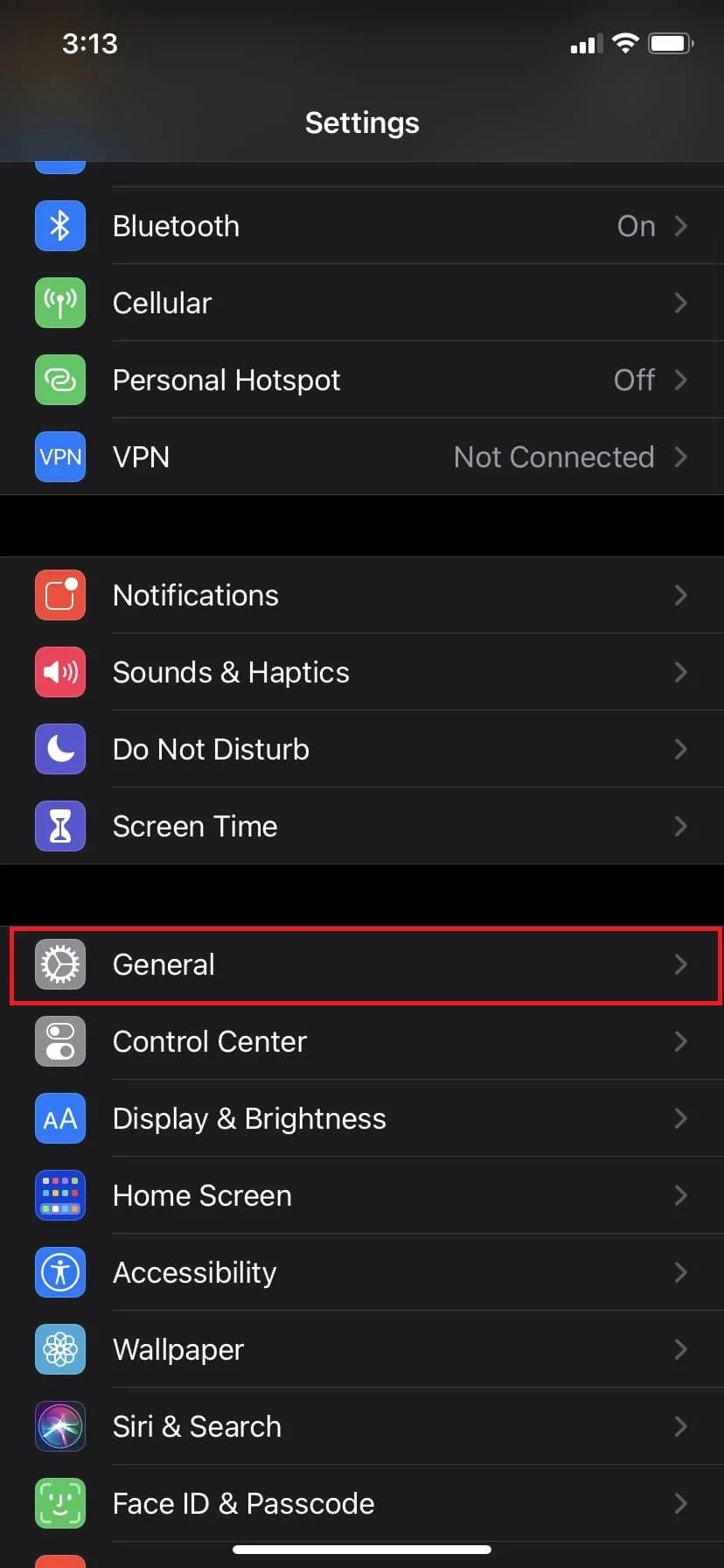
3. Atingeți Actualizare software , așa cum este ilustrat mai jos.
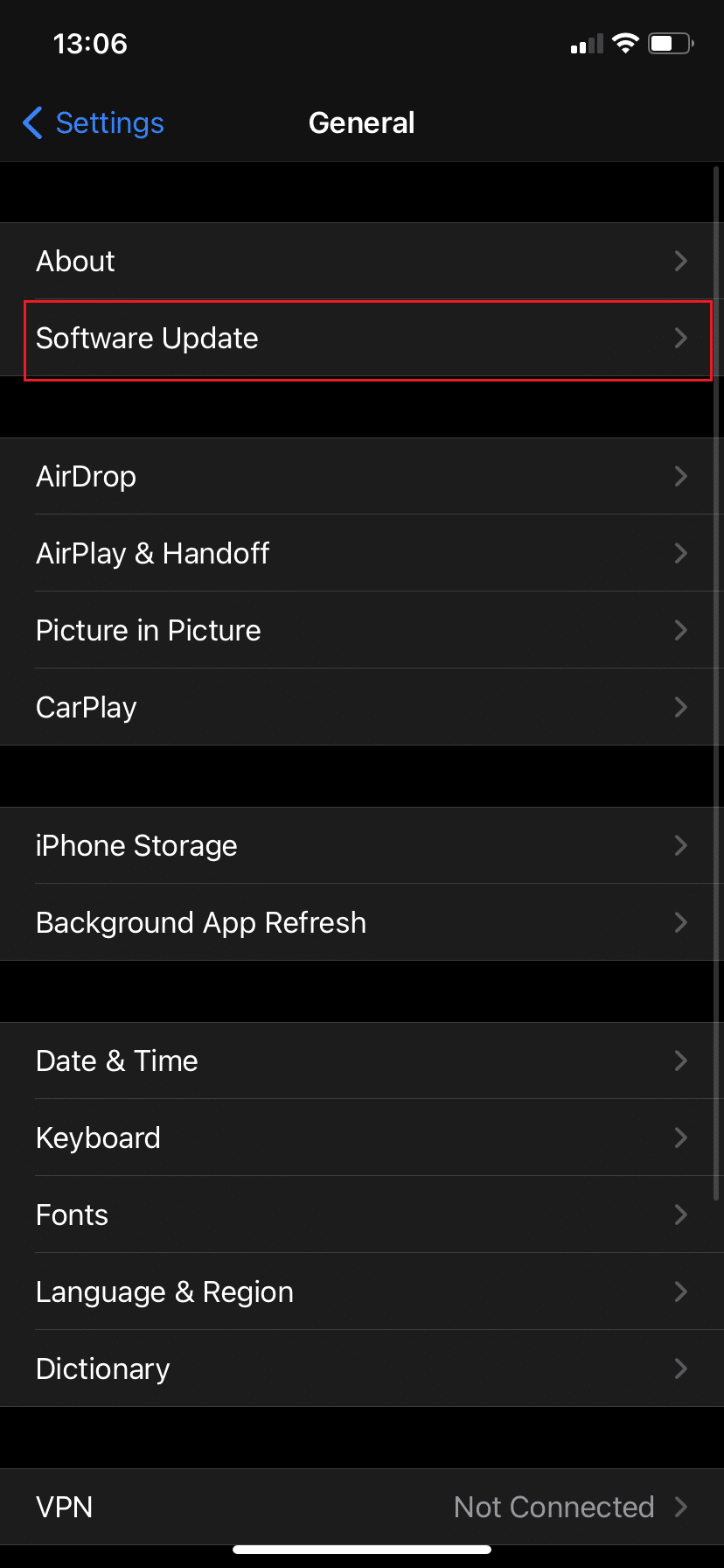
4. Descărcați și instalați cea mai recentă versiune.
5. Introduceți codul de acces, dacă și când vi se solicită.
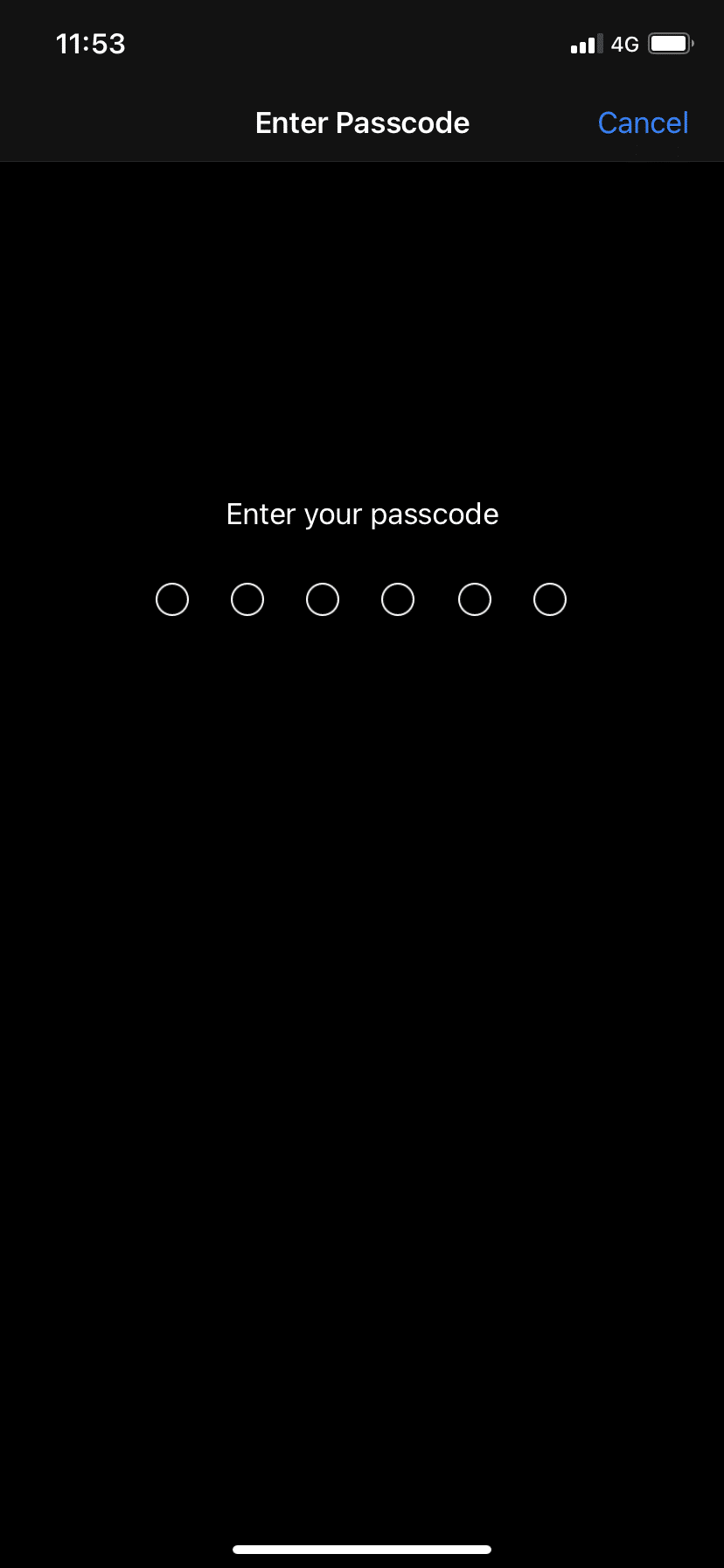
Metoda 6: Restaurați iPhone-ul prin iTunes
Luați în considerare și implementați procesul de restaurare ca ultimă soluție, deoarece ar șterge toate datele de pe dispozitiv.
- Odată cu lansarea macOS Catalina, Apple a înlocuit iTunes cu Finder pentru dispozitivele Mac. Aceasta înseamnă că va trebui să utilizați Finder pentru a vă restaura computerul dacă rulați macOS Catalina sau o versiune ulterioară.
- De asemenea, puteți utiliza iTunes pentru a vă recupera datele pe un Macbook care rulează macOS Mojave sau o versiune anterioară, precum și pe un PC cu Windows.
Notă: Înainte de a continua cu această metodă, asigurați-vă că ați făcut o copie de rezervă a tuturor datelor importante.
Iată cum să vă restaurați iPhone-ul utilizând iTunes:
1. Deschide iTunes .
2. Selectați dispozitivul dvs.
3. Alegeți opțiunea intitulată Restaurare iPhone , așa cum este prezentat mai jos.
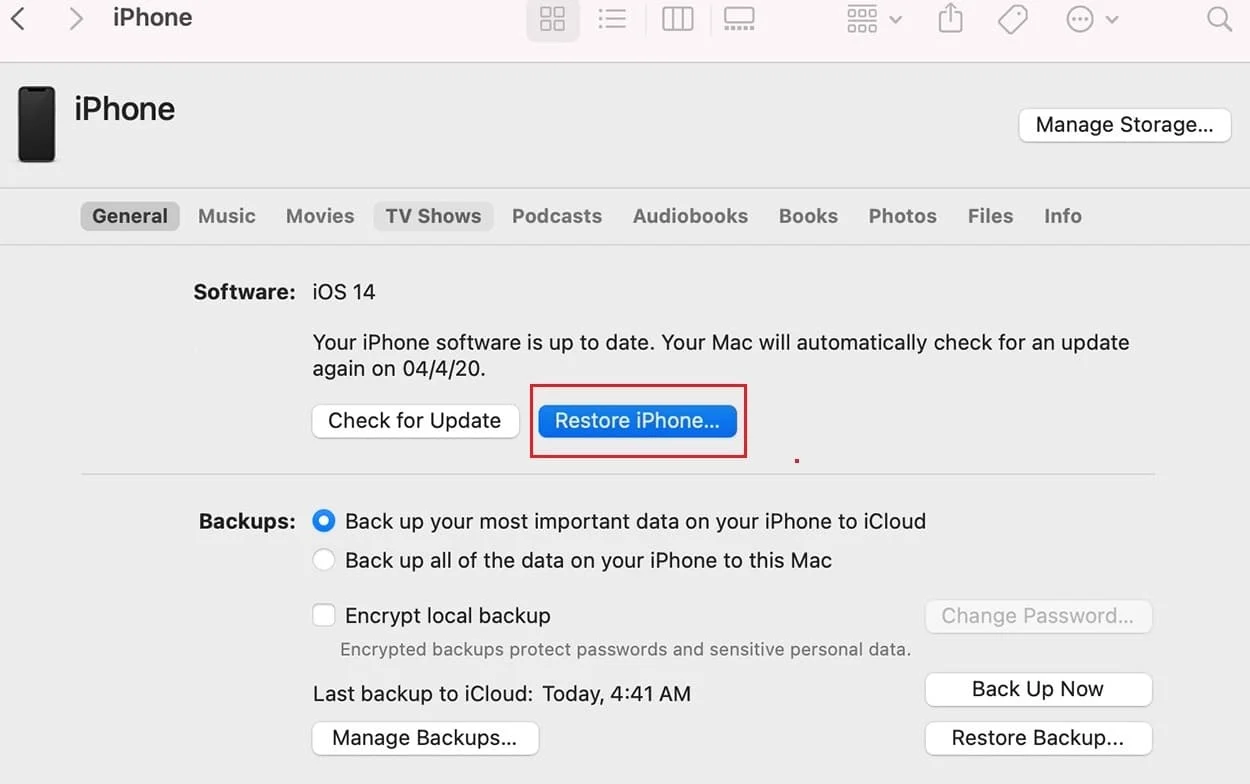
Citește și: 9 motive pentru care bateria smartphone-ului tău se încarcă lent
Metoda 7: Reparați-vă iPhone-ul
Dacă iPhone-ul dvs. încă nu se încarcă, este posibil să existe probleme hardware pe dispozitiv. Există, de asemenea, o mare posibilitate ca durata de viață a bateriei să se fi epuizat. Oricum, trebuie să vizitați Apple Care pentru a vă verifica dispozitivul.
Alternativ, vizitați Pagina de asistență Apple, explicați problema și programați o întâlnire.
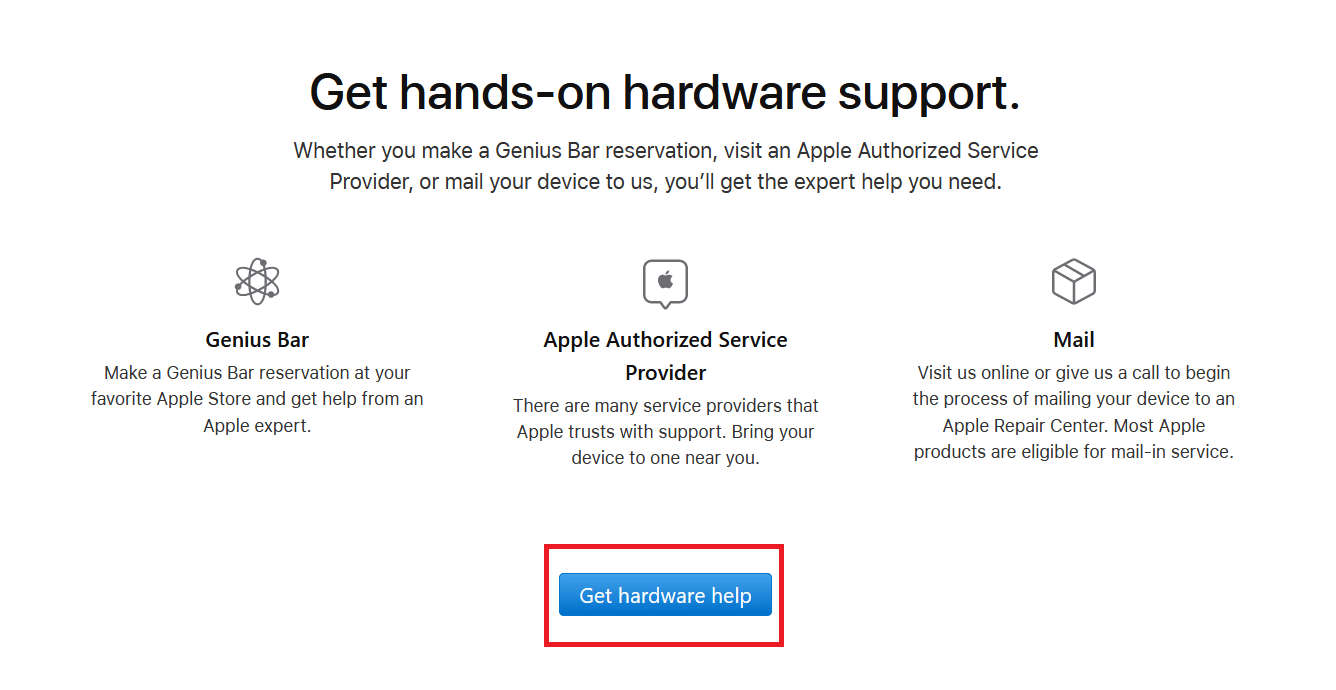
Întrebări frecvente (FAQ)
Î1. Remediați portul de încărcare iPhone care nu funcționează: Cum îmi curăț portul de încărcare iPhone?
Metoda Q-tip
- Găsiți o hârtie sau o cârpă de bumbac suficient de compactă pentru a intra în port.
- Puneți Q-tipul în port.
- Treceți-l ușor în jurul docului, asigurându-vă că obțineți toate marginile.
- Conectați cablul încărcătorului înapoi în port și începeți încărcarea.
Metoda agrafelor
- Găsiți un pix mic, o agrafă sau un ac.
- Puneți metalul subțire cu grijă în port.
- Învârtiți-l ușor în portul pentru a îndepărta praful și scamele.
- Conectați cablul încărcătorului înapoi în port.
Metoda aerului comprimat
- Găsiți o cutie de aer comprimat.
- Țineți recipientul în poziție verticală.
- Forțați duza în jos și aruncați aerul în explozii ușoare și rapide.
- După ultima explozie, așteptați câteva secunde.
- Conectați cablul încărcătorului înapoi în port.
Recomandat:
- Cum să resetați întrebările de securitate Apple ID
- Cum să remediați Imposibil de activat iPhone
- Remediați supraîncălzirea iPhone și nu se va porni
- Cum să remediați mesajul de avertizare privind virusul Apple
Sperăm că ați reușit să remediați iPhone-ul care nu se încarcă atunci când este conectat cu ajutorul ghidului nostru cuprinzător. Spune-ne ce metodă a funcționat pentru tine. Dacă aveți întrebări sau sugestii, trimiteți-le în secțiunea de comentarii.
